O40 Rapporter & dokument
Under denna meny finns samlat rutiner för rapportuppbyggnad, koppling och utskrift av dokument och rapporter. Dels fasta som levereras med systemet och och dels rapporter och dokument som man som användare skapar själv.
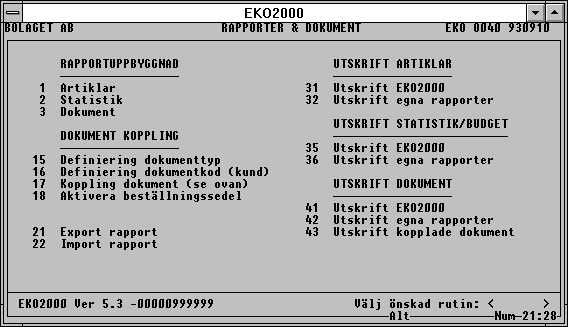
Sidan
Rapportuppbyggnad
Dokument koppling
Utskrift artiklar
Utskrift statistik / budget
Utskrift dokument
|
O40.3 Dokument |
Tillbaka |
Under denna menypunkt ligger de grunddokument som levereras med systemet. Här ligger dokumenten Ordererkännande, Beställning, Plocklista, Packsedel, Följesedel, Fraktsedel och Faktura. Möjligheter finns här att själv utforma sina dokument, dels genom att använda befintliga som mall eller att skapa helt egna. Du kan alltså använda vilka blankettyper du vill bland de som finns på marknaden. I dokumenten anger man vilka uppgifter som skall skrivas ut och var på blanketten det skall skrivas ut. Övriga uppgifter behandlar längderna på de fält som skall skrivas ut och hur det skall skrivas ut, benämnt format.
Vid uppstart visas följande ledtexter på bilden.
Del system OLF rapporterna, dokumenten är fast till-hörande OLF systemet.
Rapport nr <F5> visar inneliggande rapporter, dokument. Ändring av befintligt dokument utförs genom angivelse av dokumentets kod.
Ny(hämta-mall) skriv in en ny dokument-kod, alternativt ett nytt versionsnummer. I fältet Beskrivning ges sedan möjligheten att trycka <F5> för inhämtning av befintligt dokument.
Ny(utan-mall) ange ny dokumentkod och ange övrig information enl beskrivning.
Ver Version, varje blankettyp kan göras i flera olika versioner. Dels för att vid provkörning och ändringar kunna ha orginal och kopior kvar, och dels för att kunna driftsätta olika versioner. Du kan exempelvis ha flera olika versioner för utskrift av beställningar, en för ren dokumentutskrift, en för direktfax-beställning och en för laserutskrift.
Sp Språkkod, anges vid behov av språkstyrda dokument, annars lämnas fältet blankt.
Beskrivning En benämning på blanketten som även är beskivande, vad som utförs.
Ny(hämta-mall) här ges möjligheten att hämta in ett befintligt dokument om ett nytt dokument har angivits, tryck <F5> för inhämtning av önskat dokument.
Antal rader:
Rubrik rad Ange antalet rader som blanketthuvudet har alt antalet rubrikrader på en rapport. Antalet rader fram till detaljraderna eller kroppen.
Kropprad Ange antalet detaljrader som du skall skriva in på denna bild. På en faktura skriv oftast en eller två detaljrader per post. Här anges då 1 eller 2.
Del- summa Ange antalet del-summarader du behöver använda för att skriva ut delsumma fälten.
Totalsumma Ange det antal rader som är kvar på sidan efter detaljraderna, för summa och totaler samt ev texter. Notera att det totala antalet rader hämtas och styrs av en formatkod i skrivarinstallationen.
Uppläggning
Efter att man angivit antal rader osv. kommer man till uppläggningen av själva blanketten. Du börjar med att lägga upp den textlayout du vill ha.
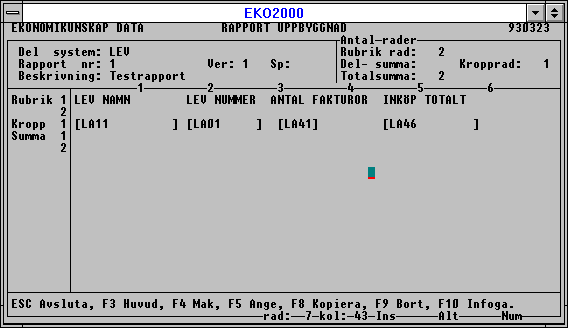
I vänsterspalten visas det antal rader rubrik, kropp mm. tar vid utskrift. Längst ner på skärmen visas vilken rad och kolumn markören befinner sig på. Är det en text man skall skriva är det bara att förflytta markören till önskad position och skriva in sin text. Längre fram beskrivs hur man hämtar in registerfält, bestämmer utskriftsformat och hanterar längden på fältet.
Nedan följer en beskrivning av kommando och tangenter.
<ESC> Avsluta Avslutar uppläggningen och sparar blan-ketten. Använd detta kommando ofta vid förändringar och upplägg.
<F3> Huvud Ställer markören på fältet beskrivning. Man kan därmed ändra de olika raderna på rubrik, kropp mm.
<F4> Mak Med <F4> utförs makulering av hela blanketten.
<F5> Ange Med <F5> ,öppnas fältbeskrivningsrutan och angivelse av fält för utskrift på angiven position. Detta begrepp förklaras ytterligare längre fram i denna beskrivning.
<F8> Kopiera Kopierar den rad markören befinner sig på med koder och allt.
<F9> Bort Raderar den rad som markören står på.
<F10> Infoga Infogar ny rad där markören står, befintlig och befintliga rader nedanför knuffas ner.
<INS> Kan vara bra att koppla in. Texter och fält knuffas in och minskar risken att skriva över befintliga fält.
[OA01] [ ] - markerade fält på rapporten anger register, fält i registret osv. Ställer man markären på den första hakparantesen eller trycker F5 visas följande beskrivningsruta där uppläggning eller förändring av fältet kan utföras.
Register:<O> Fältkod: A01 Format: Ackumulator: Länd: 20
Detaljinformation om fältbeskrivningsrutan för rapportupplägg.
Register En bokstav som anger från vilket delsystem koden kommer från. Följande koder finns:
A Advokatsystemetet
B Bokföring
I Artikelinformation
K Kundinformation
L Leverantörsinformation
O OLF-systemet
T Tidredovisning
"&" anger att fältet innehåller en sum-meringsvariabel som kommer att skrivas ut på denna position.
Fältkod Här anger man vilken kod som skall skrivas ut. Programmet visar vilka koder som finns upplagt i angivet delsystem. Först visas koden, t.ex A01 som är koden för kundnummer. Det är denna kod du skall ange här. Sedan visas fältets poststorlek i registret, dvs antalet tecken posten maximalt kan vara. På fältet A01 står det 10.0 alltså kan man registrera 10 tkn kundnummer. 9.2 betyder nio heltal och två decimaler. Sedan står det angivit ett N eller A som står för (N)umeriskt eller (A)lfanumeriskt. Vid utskrift blir ett numeriskt värde högerjusterat och alfa-numeriskt vänsterjusterat. Texten beskriver vilken uppgift fältet omfattar. Är det en summeringsvariabel som skall skrivas ut skall detta fält vara antingen blankt eller ha koden NOL. NOL anges om variabeln skall nollställas efter utskrift.
Format Om fältkoden är alfanumerisk skall detta fält vara blankt. Trycker du på <F5> visas de olika formaten på skärmen . Att undertrycka nollor innebär att inledande nollor byts ut mot blanktecken på utskriften. Är fältet noll skrivs alltså ingenting ut. Ange formatkoden 1 = Heltal om du vill att endast heltal skall skrivas ut. 2 ger en decimal, 3 ger två decimaler och 4 ger fyra decimaler.
Vill du att undertryckta nollor skall skrivas ut i fält som är noll anger du istället 5 för heltal, 6 en decimal, 7 två decimaler och 8 fyra decimaler.
Exempel på andra format:
15= ZZZZZZZZZZZZZZ,ZZ9-
Värde = 0 Utskr: 0
Värde = 1000 Utskr: 1,000
16= ZZZZZZZZZZZZ,ZZ9.9-
Värde = 0 Utskr: 0,0
Värde = 1000 Utskr: 1,000.0
17= ZZZZZZZZZZZ,ZZ9.99-
Värde = 0 Utskr: 0.00
Värde = 1000 Utskr: 1,000.00
Dessa format används till:
Datum 20= ZZZZZZZZZZBZZBZZ
Postgironr 21= ZZZZBZZZBZZBZZBZ
Bankgironr 22= ZZZBZZZZBZZZBZZZ
B betyder blanktecken. Man kan på detta sätt gruppera fältet vid utskrift.
Ackumulator Om fältet skall summeras, skall du ange till vilket sumeringsfält.
Längd Maximalt antal tecken som skall skrivas ut i fältet. Du kan själva välja genom antalet tecken vilket utrymme fältet skall ta vid utskrift.
När ni har avslutat uppläggningen av en kod visas den upplagda koden på skärmen inom hakparanteser. Dessa paranteser visar hur stor plats fältet tar. Det gör det enkelt för dig att lägga upp blanketten och direkt se hur utskriften skall bli.
Vill du ändra ett fält förflyttar du dig med markören till fältets vänstra hakparentes och får då möjlighet att ändra uppgifterna. Om ett fält har angivits med en längd kortare än fyra tecken visas istället för hakparanteser tecknet # (s k brädgård).
Summeringsvariabler <&> Genom att referera till ett Ackumulator-nummer kan summerat innehåll skrivas ut.
Register:<I> Fältkod: B74 Format: 3 Ackumulator: 01 Länd: 11
I detta fall används Ackumulator 01. För att få en summautskrift från denna ackumulator görs följande. Placera markören på önskad rad, tryck F5 och fyll i fältbeskrivningsrutan.
Register:<&> Fältkod: NOL Format: 3 Ackumulator: 01 Länd: 11
Följande visas på bildskärmen [&NOL] och utskrift med 2 decimaler och längden 11 kommer att skrivas ut.
|
O40.15 Definiering dokumenttyp |
Tillbaka |
I detta register finns fördefinierat de fasta dokumenttyper som systemet vid leverans är inställt att arbeta med. Vart dokument identifieras för att i ett underliggande register knytas ihop med systemets olika rutiner och aktiviteter O40.17.
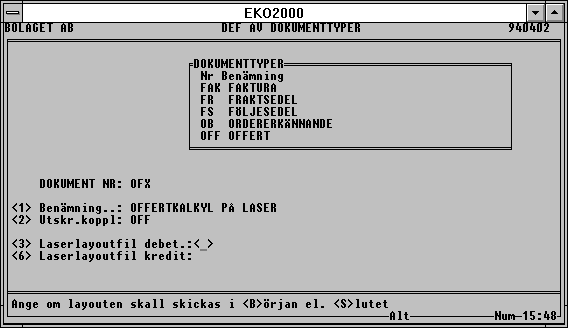
Utöver definiering av de fasta dokumenttyperna kan egna dokument registreras för att via <2> (Utskr.koppl) kopplas till en fast befintlig utskrift och ge utskrift ihop med det kopplade dokumentet.
Denna rutin ger även möjligheter att koppla på dokumentfiler för laddning av Laserskrivare som kommer att skrivas ut vid utskrift av angivet dokument.
Dokument nr Alfanumeriskt fält, dokumentets anropsnamn. Vid leverans ligger dokumenten kodade med text-förkortning för att förtydliga användningen.
<1> Benämning Namn och identifiering av dokumenten i klartext.
<2> Utskr.koppl Denna funktion med utskriftskoppling är endast tillgänglig för de icke fasta dokument och som man själv registrerar och här kopplar till de fasta dokumenten.
<3> Laserlayoutfil debet Här finns möjlighet att ange och koppla in laddning av dokumentfiler för utskrift på laser-skrivare. I samband med beställning och leverans av laserdokument följer laddningsfiler och anvisningar om hur anslutningen skall genomföras.
<6> Laserlayoutfil kredit Denna funktion är identisk med föregående fält men ger möjlighet till en alternativ användning på dokumentnivå. Planerad för användning av samma dokumenttyp där olika versioner krävs så som debetfakturor och kreditfakaturor.
|
O40.16 Definiering dokumentkod (kund) |
Tillbaka |
Detta register innehåller en eller flera dokumentkoder som kopplas till alla kunder eller till kundgrupper. Kopplingen till kund görs via kundregistret. Styrning kan nu göras av hela dokumentsettet "A" med händelser för påkopplade kunder. (Kunder som har dokumentkod BA, erhåller Faktura med BankgiroAvi)
(Kunder som har dokumentkod PA, erhåller Faktura med PostgiroAvi)
Detta register är underställt ett händelse-register där koppling av händelser, dokument och dokumentkod görs. O40.17 koppling dokument.
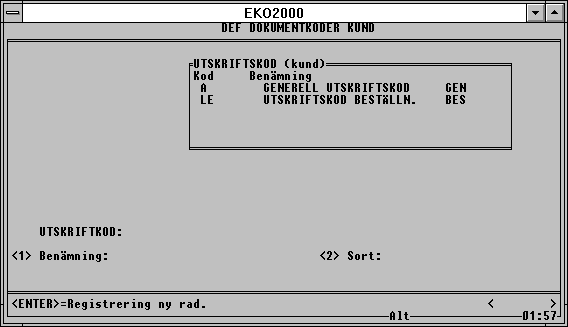
Utskriftkod Kod för identifiering.
<1> Benämning Benämning på koden.
<2> Sort Kod för sortering.
|
O40.17 Koppling dokument |
Tillbaka |
Under denna menypunkt görs kopplingar av händelse och aktiviteter i systemet som kan vara av stor vikt för organisationen. Möjligheter finns här att ställa in dokumentproduktionen från systemet med en hög grad av automatik. Här är värt att avsätta en viss tid och noggrant studera detta avsnitt. Notera även att språkkodshanteringen ligger som en ytterligare funktion över systemet.
Det är 12 händelser(aktiviteter), från Order, Offert till .. Fakturering som ger möjlighet att påföras dokumentrutiner.
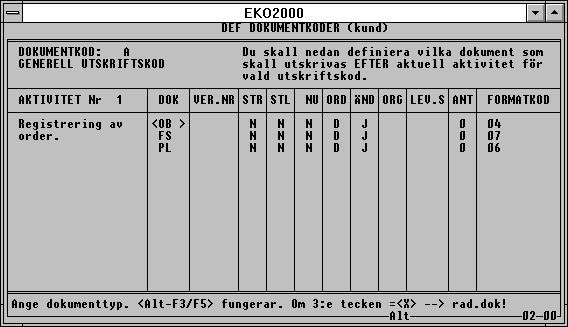
Dokumentkod Koden, satt på alla kunder eller kundgrupp.
Aktivitet Nr 1 Efter första aktiviteten (Registrering av order) skapas OB (Orderbekräftelse) och ytterligare sättningar kan göras.
Dok Dokumenttyp (OB Orderbekräftelse) skapas för utskrift. Tryck Esc och PageUp för att nå nästa aktivitet. Return, till nästa fält.
Ver.nr Versionsnummer, avser version (en variant) av Ex. Orderbekräftelsens rapportgenerator dokument som kan användas.
STR Strukturartiklar, ange Ja eller Nej om struktur-artiklar skall brytas ner på angivet dokument.
STL Storlek, ange med Ja eller Nej om storlek skall specificeras på dokumentet.
NU Nu, ange med Ja eller Nej om dokumentet automatiskt skall skrivas ut efter avslutad registrering
ORD Ordning, ange i vilken ordning dokumentet skall skrivas ut, Kundordning eller Dokumentnummer- ordning
ÄND Ändring, ange med Ja eller Nej om återutskrift skall göras efter ändring i aktiviteten.
ORG
LEV.S Leveranssätt, ange leveranssätts-nummer om angivet dokument enbart skall skrivas ut för detta leveranssätt. Ex. automatisk utskrift av Postens adresskort på levernssätt "postpaket".
ANT
Formatkod Formatkodsnummer för dokumentet, se printer-hanteringen.
|
O40.18 Aktivera beställningssedel. |
Tillbaka |
Under denna menypunkt görs koppling av händelsen "registrering av beställning" och utskrift av beställningsdokument. Rutinen är idenstisk med O40.17 men har endast en aktivitet och är styrd mot Leverantör. Här anges då namnet och ev. versionsnummer på dokumentet som skall användas. Ytterligare dokument kan knytas till denna aktivitet.
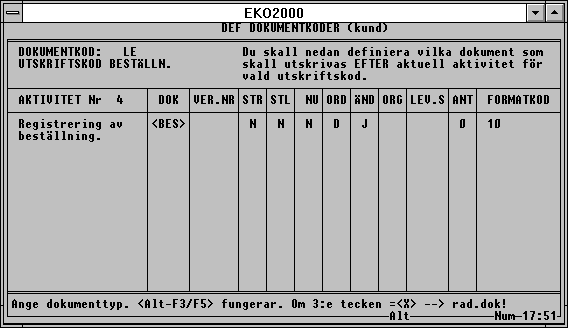
Dokumentkod Koden LE, (Leverantör).
Aktivitet Nr 4 Aktiviteten, Registrering av beställning.
Dok Dokumenttyp, BES Beställning.
Ver.nr Versionsnummer, avser version (en variant) av Beställningsdokumentet.
STR Strukturartiklar, ange Ja eller Nej om struktur-artiklar skall brytas ner på angivet dokument.
STL Storlek, ange med Ja eller Nej om storlek skall specificeras på dokumentet.
NU Nu, ange med Ja eller Nej om dokumentet automatiskt skall skrivas ut efter avslutad registrering
ORD Ordning, ange i vilken ordning dokumentet skall skrivas ut, Leverantör eller Dokumentnummer- ordning
ÄND Ändring, ange med Ja eller Nej om återutskrift skall göras efter ändring i beställningen.
ORG
LEV.S Leveranssätt, ange leveranssättsnummer om angivet dokument enbart skall skrivas ut för detta leveranssätt.
ANT
Formatkod Formatkodsnummer för dokumentet, se printer-hanteringen.
|
O40.19 Definiering dokumenttyp (pgm) |
Tillbaka |
Under denna rutinen kan dokument kopplas ihop med programfunktioner och utskriftsrutiner mot Orderregister och eller Fakturaregister. Detta innebär att ett dokument skapat via rapportuppbyggnad O40.3 kan här anges och med eget valt namn erbjudas utskrift under utskriftsrutinerna O11.34 Orderkopplade dokument eller O12.26 Fakturakopplade dokument. Rutinen är ett mycket användbart instrument inte minst för Logistikfunktioner och helt företagsunika dokument.
Exempel på Orderkopplade dokument kan vara Leveransbesked, Leverans-etiketter och alla de olika typer av Adresslappar som finns för resp. fraktförare.
Exempel på Fakturakopplade dokument kan vara Postförskottslappar, Etiketter, Garantibevis, Kontrakt, Avtal osv.
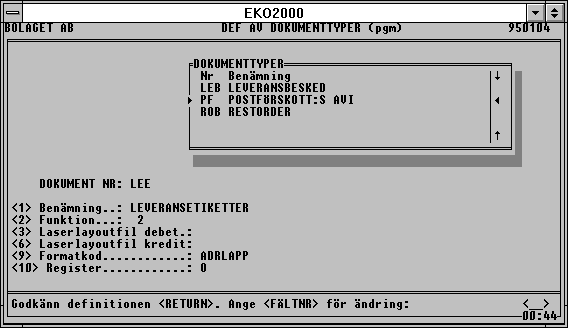
Rutinen erbjuder bläddring i fönsterbilden med PgUp/PgDn, End, Home och nerhämtning av dokumentnummer eller namn med piltangenterna eller med direktangivelse.
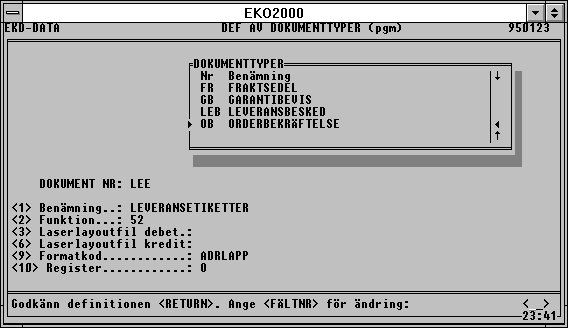
Dokument nr Ange nummer eller namn på det dokumentet. som finns skapat under O40.3.
<1> Benämning Namnet som skall visas vid utskriftsvalet.
<2> Funktion Här kopplas nummer på den utskriftsbild med tillhörande selekteringsbegrepp (funktion).
01 = Bild med Ordernummer, Kundnummer, Betalnings villkor, Leveransvillkor och Leveranssätt.
02 = Som ovan + Leveransdatum.
osv.
<3> Laserlayoutfil Möjlighet till koppling av Laserdokument.
<6> Laserlayoutfil Möjlighet till koppling av Laserdokument.
<9> Formatkod Namnet på skrivarhanteringens Formatnummer eller namn. Styr dokumentets längd, tecken val osv.
<10> Register Här anges om dokumentet skall hämta data från Orderstocken och eller Fakturastocken.
<2> Funktion Nedan följer en sammanställning av de olika selekteringar (selekteringsbilder) som kan anropas.
1 Selektering på Order/Fakturanummer, NORMALDOKUMENT
Kundnummer, (Med rubrik, kropp och summarader)
Betalningsvillkor,
Leveransvillkor,
Leveranssätt.
2 Selektering på Order/Fakturanummer,
Kundnummer,
Leveransdatum,
Betalningsvillkor,
Leveransvillkor,
Leveranssätt.
3 Selektering på Order/Fakturanummer,
Kundnummer.
.
.
49 Selektering på Order/Fakturanummer,
Kundnummer.
52 Selektering på ID-nr (Ordernr/Faktnr) EJ KROPPRADER
ID-nr Fr.o.m, T.o.m., (För adresslappar)
Val av Leveransadress / Fakturaadress.
60 Selektering på Ordernummer, KOLLI ANTAL
Kolliantal visas, går att ändra. (För adresslappar)
Val av Leveransadress/Fakturaadress.
70 Selektering på Ordernummer, JETFORMUTSKRIFT
Kundnummer.
|
O40.21 In & Utläsning av rapporter. |
Tillbaka |
Denna rutin erbjuder inläsning och utläsning av enstaka dokument och rapporter som är skapare i EKO2OOO:s rapportgenerator. Detta möjliggör bl.a. inhämtning och utläsning av rapporter och dokument till och från diskett. Rutinen är användbar när man behöver hjälp av oss på EKD med justeringar och ändringar av dokument. Får vi in dokumentet kan vi provköra och ändra på Ert dokument för att sedan skicka det i retur och inläsning.
Att observera är att Dokument och rapporter ligger som standard gemensamt för samtliga bolag. Funktioner finns för att knyta dokument till resp bolag men att dokumenten även med denna knytning ligger samlade i samma dokumentfil.
I rutinen anges med sökhjälp inläsning, dokument för dokument. Rutinen meddelar för ett redan existerande dokument med samma namn och kräver kvittens för att skriva över.
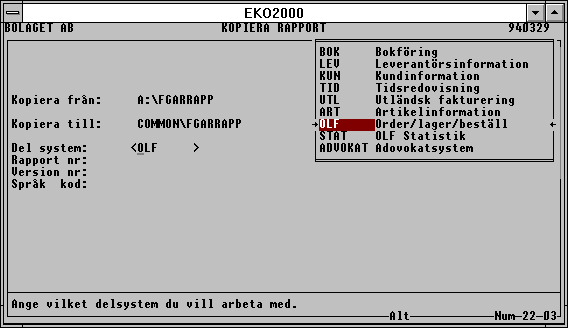
Från TEMP Rutinen använder ett standardnamn på
frånbiblioteket vid uppstart som går att
ändra.
A: Här anges enhetsnamn A: för inläsning från diskettenhet A.
Rutinen letar automatisk efter dokumentfilen på angivet bibliotek eller enhet och lägger till fil- namnet samt ger behövliga meddelanden.
Till COMMON Biblioteksnamnet där driftsystemet hämtar alla rapporter och dokument och i detta fallet biblio- teket som kommer att kompletteras med de rapporter och dokument som läses in.
Även här lägger systemet till filens namn.
Del system Sökning med F5 och val av delsystem.
<BOK > Rapporter gällande Bokföringen.
. .
. .
<OLF > Rapporter och dokument för Order, Lager, Fakturering.
Rapport nr Sökning med F5, PageUp/PageDn, peka med piltangenterna och bekräfta valet med RETURN.
FAK Faktura
OB Orderbekräftelse.
Version nr ..... Versionsidentitet, vissa dokument har fasta versionsbeteckningar.
Språk kod 1 Identifiering av språkkodsnummer, anges enbart på utlandsanpassade dokument.
Instruktioner för uttag av hela dokumentfilen
Vid önskad hjälp från EKD med rapportanpassning och justeringar av dokument krävs att vi har Era rapporter till hands och att vi får tydliga anvisningar av vad vi skall göra. Här anvisas hur man på ett enkelt sätt förfar för att ta ut hela dokumentfilen på diskett.
1. Hjälp med att placera sig i rätt bibliotek.
Stå på EKO2000 menyn och gör följande.
Håll nere Ctrl- och Shift-tangenten och Tryck på Pause
Break
2. Placerad i programbibliotek.
Nu står det EKO2000> eller GMS2000> eller eget satt programbibliotek.
Om allt ser bra ut sätter man i en tom formaterad diskett och kopierar ut dokumenten genom att skriva:
COPY COMMON\FGARRAPP.* A: (Enter)
(alt. B:)
3. För återgång till menyn.
Skriv EXIT
Instruktioner för inläsning av hela dokumentfilen
Vid inkopiering av hel rapport och dokumentfilen kommer de befintliga dokumenten att skrivas över. Det är därför av stor vikt att inga förändringar eller tillägg har genomförs under tiden som rapportanpassningar har utförts. Är man osäker och vill spara den befintliga rapportfilen bör man göra en kopia av rapportfilen innan inkopiering. Använd anvisningarna på föregående sida för att skapa en kopia av rapportfilen på annan diskett.
1. Hjälp med att placera sig i rätt bibliotek.
Stå på EKO2000 menyn och gör följande.
Håll nere Ctrl- och Shift-tangenten och Tryck på Pause
Break
2. Placerad i programbibliotek.
Nu står det EKO2000> eller GMS2000> eller eget satt programbibliotek.
Om allt ser bra ut sätter man i disketten och kopierar in dokumenten genom att skriva:
CD COMMON (Enter)
COPY A:FGARRAPP.* (Enter)
Efter att kopieringen är avslutad skrivs följande:
CD .. (Enter)
3. För återgång till menyn.
Skriv EXIT (Enter)
|
O40.22 Flyttning av standardrapporter |
Tillbaka |
Med hjälp av denna rutin kan förflyttning och införande göras av de dokument och rapporter som har tillkommit som nya eller som har förändrats. Vid uppdatering av systemet görs inga uppdateringar av dokument eller rapporter som körs i drift. Uppdateringarna placeras i en egen dokumentfil och kan via denna rutin hämtas in till driftdokumentfilen för driftsättning.
Dokument och rapporter som hämtas från uppdateringsfilen är standarddokument och standardrapporter och kan skilja sig avsevärt ifrån driftsatta utskrifter.
(Även om vi på EKD har hjälpt till är oftast detta inga standardutskrifter.)
I manualen visas i vissa fall utskrifter av standarddokument och rapporter.
Innan införande av nya dokument rekommenderas att man via rapportgeneratorn går in och sparar undan de befintliga dokumenten. Ett sätt att göra detta är att skapa nya dokument med namn s-XXXX (sparad)och via F5 kopiera in de befintliga dokument. Ta gärna bort orginaldokumentet om nu dokumentet finns sparat. Ett annat sätt är att utnyttja versionsnummer för att kunna identifiera olika versioner av samma dokument.
Att observera är att dokument och rapporter ligger som standard gemensamt för samtliga bolag. Funktioner finns för att knyta dokument till resp bolag men att dokumenten även med denna knytning ligger samlade i samma dokumentfil.
I denna rutin anges med sökhjälp flyttning av dokument, dokument för dokument. Rutinen meddelar för ett redan existerande dokument med samma namn och kräver kvittens för att skriva över.
På följande sidor beskrivs vad som skall anges för att flytta ett dokument från uppdateringsfilen FGARREKO till driftdokumentfilen FGARRAPP.
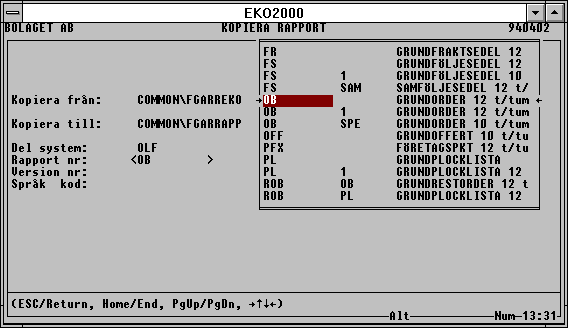
Bilden visar en påbörjad flyttning från standarddokumentfilen FGARREKO som man önskar driftsätta och som kommer att hamna i driftdokumentfilen FGARRAPP. Både dessa filer finns under det gemensamma biblioteket COMMON.
Från TEMP Rutinen använder ett standardnamn på från-
biblioteket vid uppstart. Går att ändra. I vissa situationer kan det vara anvisat att hämta från
detta temporärbibliotek.
COMMON Skall den normalt uppdaterade dokumentfilen
användas anges biblioteket COMMON.
Rutinen letar automatisk efter dokumentfilen på angivet bibliotek eller enhet och lägger till fil- namnet \FGARREKO samt ger behövliga meddel anden.
Till COMMON Biblioteket varifrån driftsystemet hämtar alla rapporter och dokument. Rutinen lägger till filnamnet \FGARRAPP vilket är dokumentfilen
där alla driftdokument ligger och den fil som flyttningen kommer att ske till.
Del system Sökning med F5 och val av delsystem.
<BOK > Rapporter gällande Bokföringen.
. .
<OLF > Rapporter och dokument för Order, Lager, Fakturering.
Rapport nr Sökning med F5, PageUp/PageDn, peka med piltangenterna och bekräfta valet med RETURN.
FAK Faktura
OB Orderbekräftelse.
. osv.
Version nr ..... Versionsidentitet, vissa dokument har fasta versionsbeteckningar.
Språk kod 1 Identifiering av språkkodsnummer, anges enbart på utlandsanpassade dokument.
|
O40.31 Utskrift EKO2000 |
Tillbaka |
Under denna menypunkt görs utskrift av fasta Artikelbaserade rapporter. Dessa rapporter kan man inte som användare påverka utseendet på utan levereras och uppdateras via normala EKO2000-uppdateringar. Kopior av dessa rapporter finns dock åtkomliga under nästa menypunkt (Egna rapporter) och är där ändringsbara.
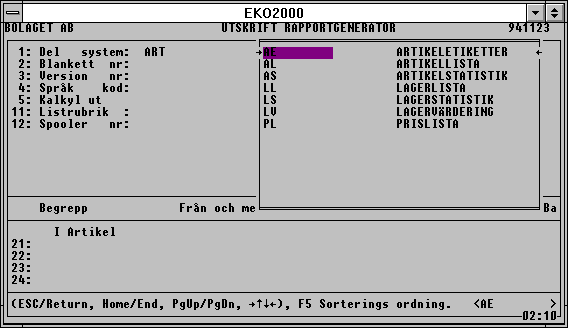
<1> Del system Rapportuttaget är i denna rutin fast angivet att hantera Delsystem ART som innehåller åtkomst av alla Artikel relaterade register.
<2> Blankett nr Rapportidentitet anges eller hämtas in mha. F5.
Genom att använda piltangenterna och Enter hämtas önskad rapport.
<3> Version nr Rapporterna kan administreras med olika versions-nummer och kan då anges eller har hämtats in via F5. Passeras med Enter.
<4> Språk Rapporterna kan administreras med olika språkkoder och anges eller har tidigare hämtats in. Passeras med Enter.
<5> Kalkyl ut Överföring till Kalkylprogram J / N . Anges J kommer en överföringsfil att skapas med ; (kolon) separering mellan varje fält. Viss ytterligare justering görs för att iordningställa filen för inläsning i kalkylprogrammet.
<11> Listrubrik Visar rapportens Listrubrik och erbjuder ändring och tillägg av rubriken.
<12> Spooler nr Möjlighet att styra utskriften med Spoolernr/Formatnr. Lämnas detta fält blankt används de normala utskrifts-vägarna. Har Kalkylfil begärts styrs filen till EKO2000 biblioteket TEMP med namnet UTSKR. Vid skapandet av filen erbjuds ändring av bibliotek och filnamn.
<21> < > Här anges det första sortering- och selekterings-begreppet för rapporten. Mha. F5 kan sökning göras av önskat fält. Genom att trycka Enter för valt fält hämtas fältkoden in till rutinen där ytterligare angivelser kan göras.
<22> < > Här anges ev. ytterligare sortering- och selekterings-
<23> begrepp. Lämnas detta fält blankt och passeras med
<24> Enter kommer detta att betraktas som att inga ytterligare begrepp skall användas och utskriften skapas.
|
O40.32 Utskrift egna rapporter |
Tillbaka |
Under denna menypunkt görs utskrift av eget framställda Artikelrelaterade rapporter. Denna utskriftsrutin är kopplad till Rapportuppbyggnad O40.1 Artiklar och innebär att rapporter som skapas i O40.1 kan sökas för utskrift i denna rutin.
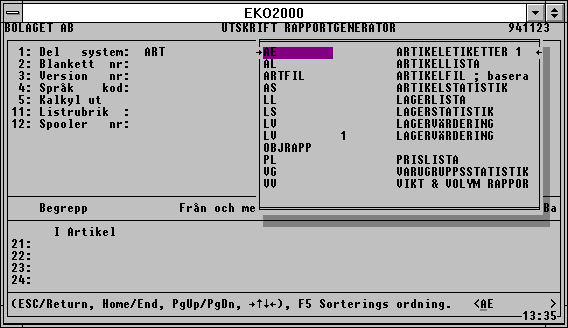
<1> Del system Rapporuttaget är i denna rutin fast angivet att hantera Delsystem ART som innehåller åtkomst av alla Artikel relaterade register.
<2> Blankett nr Rapportidentitet anges eller hämtas in mha. F5.
Genom att använda piltangenterna och Enter hämtas önskad rapport.
<3> Version nr Rapporterna kan administreras med olika versions-nummer och kan då anges eller har hämtats in via F5. Passeras med enter.
<4> Språk Rapporterna kan administreras med olika språkkoder och anges eller har tidigare hämtats in. Passeras med Enter.
<5> Kalkyl ut Överföring till Kalkylprogram J / N . Anges J kommer en överföringsfil att skapas med ; (kolon) separering mellan varje fält. Viss ytterligare justering görs för att iordningställa filen för inläsning i kalkylprogrammet.
<11> Listrubrik Visar rapportens Listrubrik och erbjuder ändring och tillägg av rubriken.
<12> Spooler nr Möjlighet att styra utskriften med Spoolernr/Formatnr. Lämnas detta fält blankt används de normala utskrifts-vägarna. Har Kalkylfil begärts styrs filen till EKO2000 biblioteket TEMP med namnet UTSKR. Vid skapandet av filen erbjuds ändring av bibliotek och filnamn.
<21> < > Här anges det första sortering- och selekterings-begreppet för rapporten. Mha. F5 kan sökning göras av önskat fält. Genom att trycka Enter för valt fält hämtas fältkoden in till rutinen där ytterligare angivelser kan göras.
<22> < > Här anges ev. ytterligare sortering- och selekterings-
<23> begrepp. Lämnas detta fält blankt och passeras med
<24> Enter kommer detta att betraktas som att inga ytterligare begrepp skall användas och utskriften skapas.
|
O40.35 Utskrift EKO2000 |
Tillbaka |
Under denna menypunkt görs utskrift av fasta Statistik / budgetrapporter. Dessa rapporter kan man inte som användare påverka utseendet på utan levereras och uppdateras via normala EKO2000-uppdateringar. Kopior av dessa rapporter finns dock åtkomliga under nästa menypunkt (Egna rapporter) och är där ändringsbara.
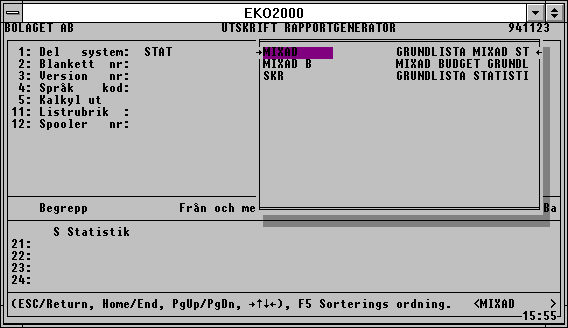
<1> Del system Rapportuttaget är i denna rutin fast angivet att hantera Delsystem STAT som innehåller åtkomst av alla Statistik och budget relaterade register.
<2> Blankett nr Rapportidentitet anges eller hämtas in mha. F5.
Genom att använda piltangenterna och Enter hämtas önskad rapport.
<3> Version nr Rapporterna kan administreras med olika versions-nummer och kan då anges eller har hämtats in via F5. Passeras med Enter.
<4> Språk Rapporterna kan administreras med olika språkkoder och anges eller har tidigare hämtats in. Passeras med Enter.
<5> Kalkyl ut Överföring till Kalkylprogram J / N . Anges J kommer en överföringsfil att skapas med ; (kolon) separering mellan varje fält. Viss ytterligare justering görs för att iordningställa filen för inläsning i kalkylprogrammet.
<11> Listrubrik Visar rapportens Listrubrik och erbjuder ändring och tillägg av rubriken.
<12> Spooler nr Möjlighet att styra utskriften med Spoolernr/Formatnr. Lämnas detta fält blankt används de normala utskrifts-vägarna. Har Kalkylfil begärts styrs filen till EKO2000 biblioteket TEMP med namnet UTSKR. Vid skapandet av filen erbjuds ändring av bibliotek och filnamn.
<21> < > Här anges det första sortering- och selekterings-begreppet för rapporten. Mha. F5 kan sökning göras av önskat fält. Genom att trycka Enter för valt fält hämtas fältkoden in till rutinen där ytterligare angivelser kan göras.
<22> < > Här anges ev. ytterligare sortering- och selekterings-
<23> begrepp. Lämnas detta fält blankt och passeras med
<24> Enter kommer detta att betraktas som att inga ytterligare begrepp skall användas och utskriften skapas.
|
O40.36 Utskrift egna rapporter |
Tillbaka |
Under denna menypunkt görs utskrift av eget framställda Statistik / budget rapporter. Denna utskriftsrutin är kopplad till Rapportuppbyggnad O40.2 Statistik och innebär att rapporter som skapas i O40.2 kan sökas för utskrift i denna rutin.
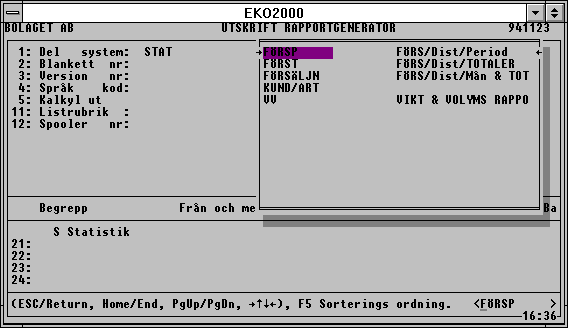
<1> Del system Rapporuttaget är i denna rutin fast angivet att hantera Delsystem STAT som innehåller åtkomst av alla Statistik och budgetrelaterade register.
<2> Blankett nr Rapportidentitet anges eller hämtas in mha. F5.
Genom att använda piltangenterna och Enter hämtas önskad rapport.
<3> Version nr Rapporterna kan administreras med olika versions-nummer och kan då anges eller har hämtats in via F5. Passeras med enter.
<4> Språk Rapporterna kan administreras med olika språkkoder och anges eller har tidigare hämtats in. Passeras med Enter.
<5> Kalkyl ut Överföring till Kalkylprogram J / N . Anges J kommer en överföringsfil att skapas med ; (kolon) separering mellan varje fält. Viss ytterligare justering görs för att iordningställa filen för inläsning i kalkylprogrammet.
<11> Listrubrik Visar rapportens Listrubrik och erbjuder ändring och tillägg av rubriken.
<12> Spooler nr Möjlighet att styra utskriften med Spoolernr/Formatnr. Lämnas detta fält blankt används de normala utskrifts-vägarna. Har Kalkylfil begärts styrs filen till EKO2000 biblioteket TEMP med namnet UTSKR. Vid skapandet av filen erbjuds ändring av bibliotek och filnamn.
<21> < > Här anges det första sortering- och selekterings-begreppet för rapporten. Mha. F5 kan sökning göras av önskat fält. Genom att trycka Enter för valt fält hämtas fältkoden in till rutinen där ytterligare angivelser kan göras.
<22> < > Här anges ev. ytterligare sortering- och selekterings-
<23> begrepp. Lämnas detta fält blankt och passeras med
<24> Enter kommer detta att betraktas som att inga ytterligare begrepp skall användas och utskriften skapas.
|
O40.43 Utskrift kopplade dokument |
Tillbaka |
Under denna menypunkt ges möjlighet att skriva ut kopplade dokument och egna dokument som inte kan skrivas ut på något annat ställe i systemet. Dessa rapporter kan vara tester eller kommande produktionsdokument som inte har några fasta utskriftsrubriker på menyn.. Här kan man även försöka göra utskrift av dokument som på något sätt har missats eller på något annat sätt skapat problem.
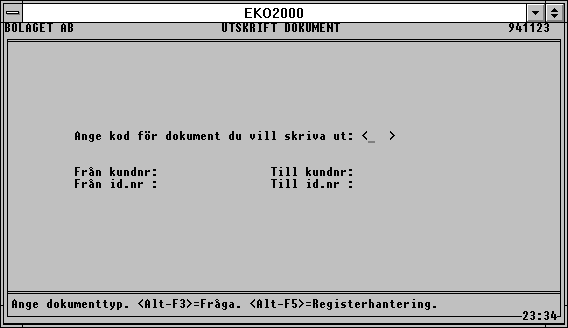
Dokument att skriva... Här anges eller hämta in önskat dokument via Alt-F3, piltangenterna och Enter.
Kundnr Ev. anges här ett Kundnummerintervall för att selektera ut önskade Kundhandlingar.
Id. nr Id. nr kan var Ordernummer, Offertnummer, Beställ-ningsnummer, Interrimsnummer etc. Även här kan ett intervall selekteras ut.